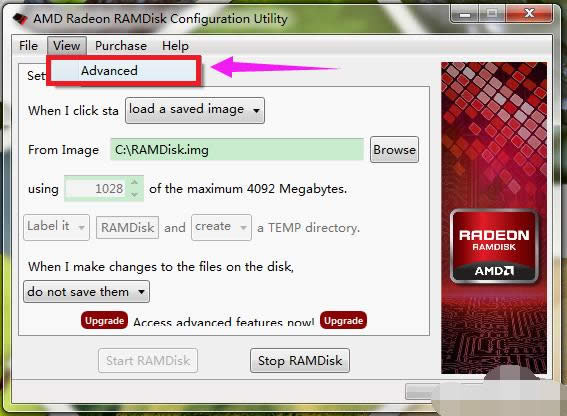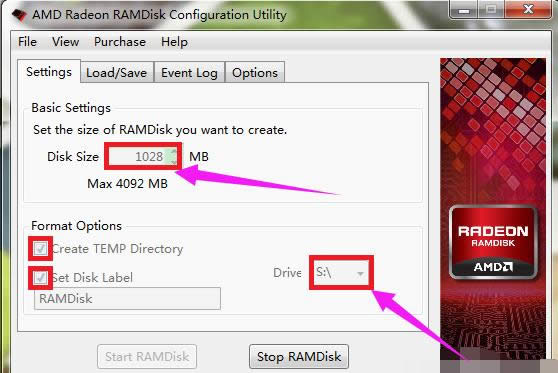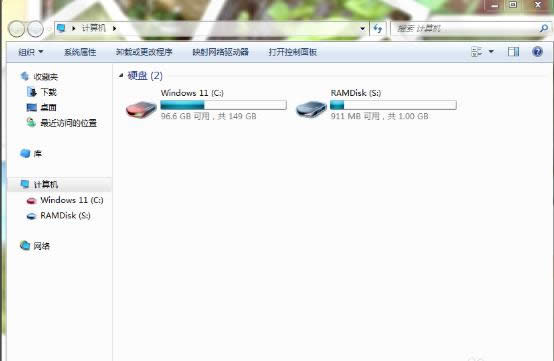windows10 iso,本文章教您windows10 iso系统镜像怎么安装
发布时间:2021-05-02 文章来源:xp下载站 浏览: 37
|
Windows 10是美国微软公司研发的跨平台及设备应用的操作系统。是微软发布的最后一个独立Windows版本。Windows 10共有7个发行版本,分别面向不同用户和设备。截止至2018年3月7日,Windows 10正式版已更新至秋季创意者10.0.16299.309版本,预览版已更新至春季创意者10.0.17120版本 符合条件的win7 sp1和win8.1都可以通过Windows更新升级win10系统,而不过这个方法升级速度太慢,除了在线升级外,还可以下载win10原版系统iso镜像来安装,但是下载ISO之后怎么安装win10?很多朋友都不是很清楚,下面,小编就来跟大家讲解使用ISO镜像文件来安装Win10系统。 Win10操作系统目前已经比较成熟了,各种安装方法也很多,直接升级安装,下载ISO镜像文件安装,硬盘直接安装。也可以使用U盘来安装,可是怎么去安装系统呢?下面,小编就来跟大家聊聊安装win10 iso系统镜像的操作方法。 win10 iso系统镜像怎么安装 准备工作: 1、制作一个装机版老毛桃u盘启动盘
安装系统载图1 2、下载一个ghost win10系统镜像文件,拷贝到u盘启动盘中
安装系统载图2 将制作好的老毛桃装机版启动u盘插入电脑usb接口(如果是台式机,建议插在主机箱的后置接口), 然后开启电脑,等到屏幕上出现开机画面后按快捷键进入到老毛桃主菜单页面, 接着将光标移至“【02】老毛桃WIN8 PE标准版(新机器)”,按回车键确认
安装系统载图3 进入pe系统后,鼠标左键双击打开桌面上的老毛桃PE装机工具。打开工具主窗口后,点击映像文件路径后面的“浏览”按钮
安装系统载图4 接着找到并选中u盘启动盘中的win10系统iso镜像文件,点击“打开”
安装系统载图5 映像文件添加成功后,我们只需在分区列表中选择C盘作为系统盘,然后点击“确定”
安装系统载图6 随后会弹出一个询问框,提示用户即将开始安装系统。确认还原分区和映像文件无误后,点击“确定”
win10载图7 完成上述操作后,程序开始释放系统镜像文件,安装ghost win10系统。只需耐心等待操作完成并自动重启电脑
系统镜像载图8 重启电脑后,即可进入ghost win10系统桌面了。
win10载图9 以上就是win10 iso系统镜像安装的流程了。 新技术融合:在易用性、安全性等方面进行了深入的改进与优化。针对云服务、智能移动设备、自然人机交互等新技术进行融合。Windows 10所新增的Windows Hello功能将带来一系列对于生物识别技术的支持。除了常见的指纹扫描之外,系统还能通过面部或虹膜扫描来让你进行登入。当然,你需要使用新的3D红外摄像头来获取到这些新功能。 |